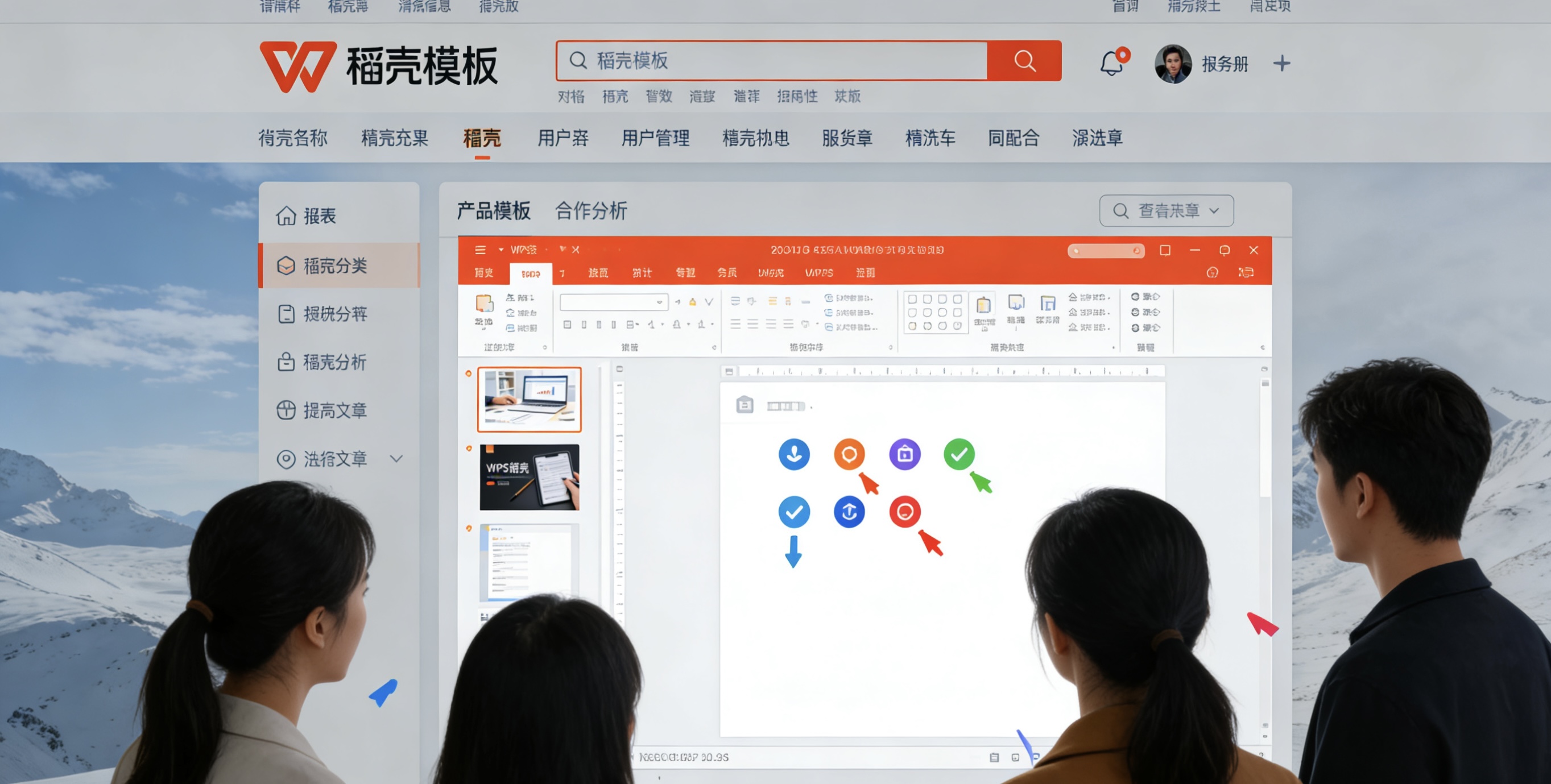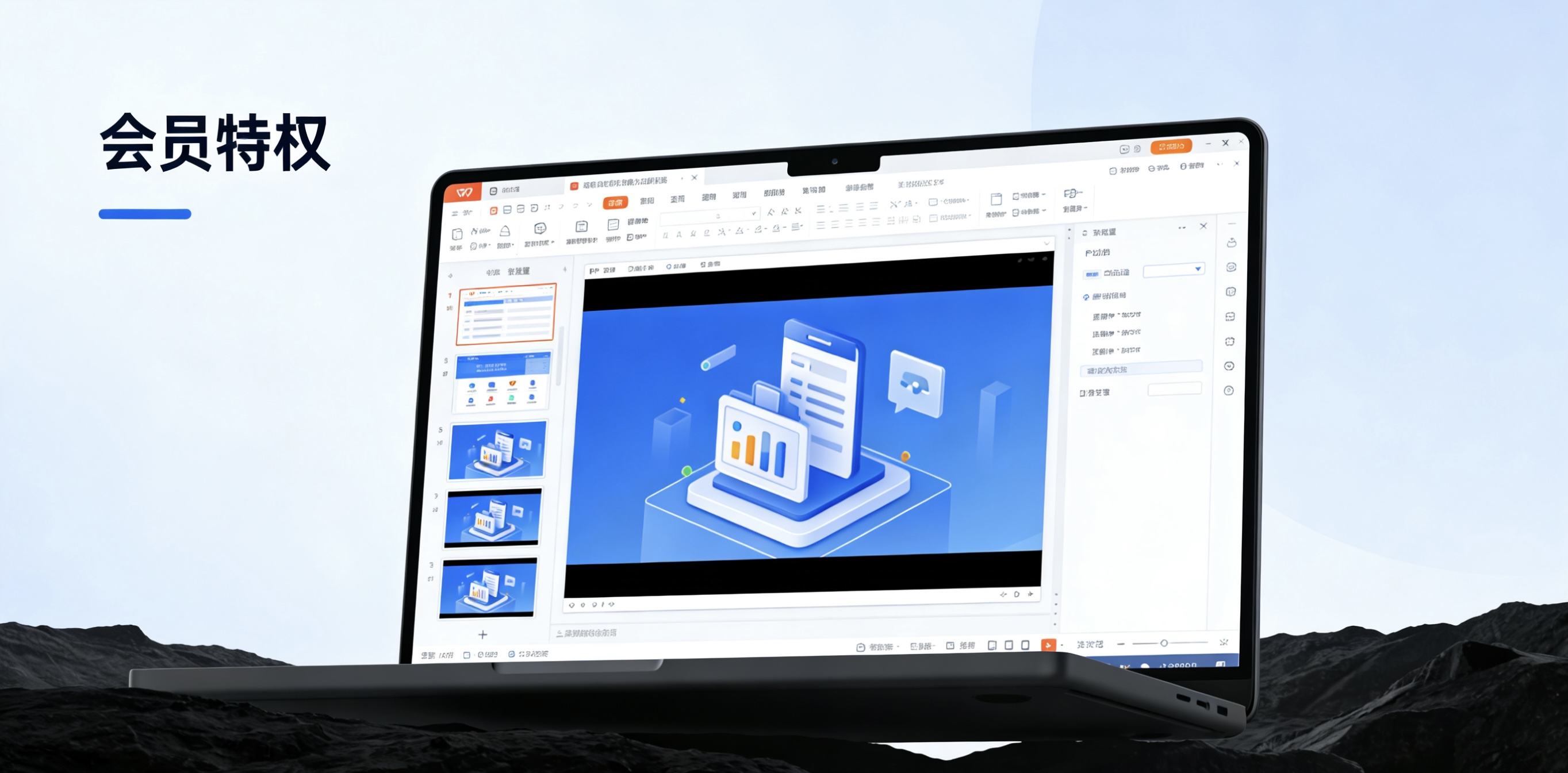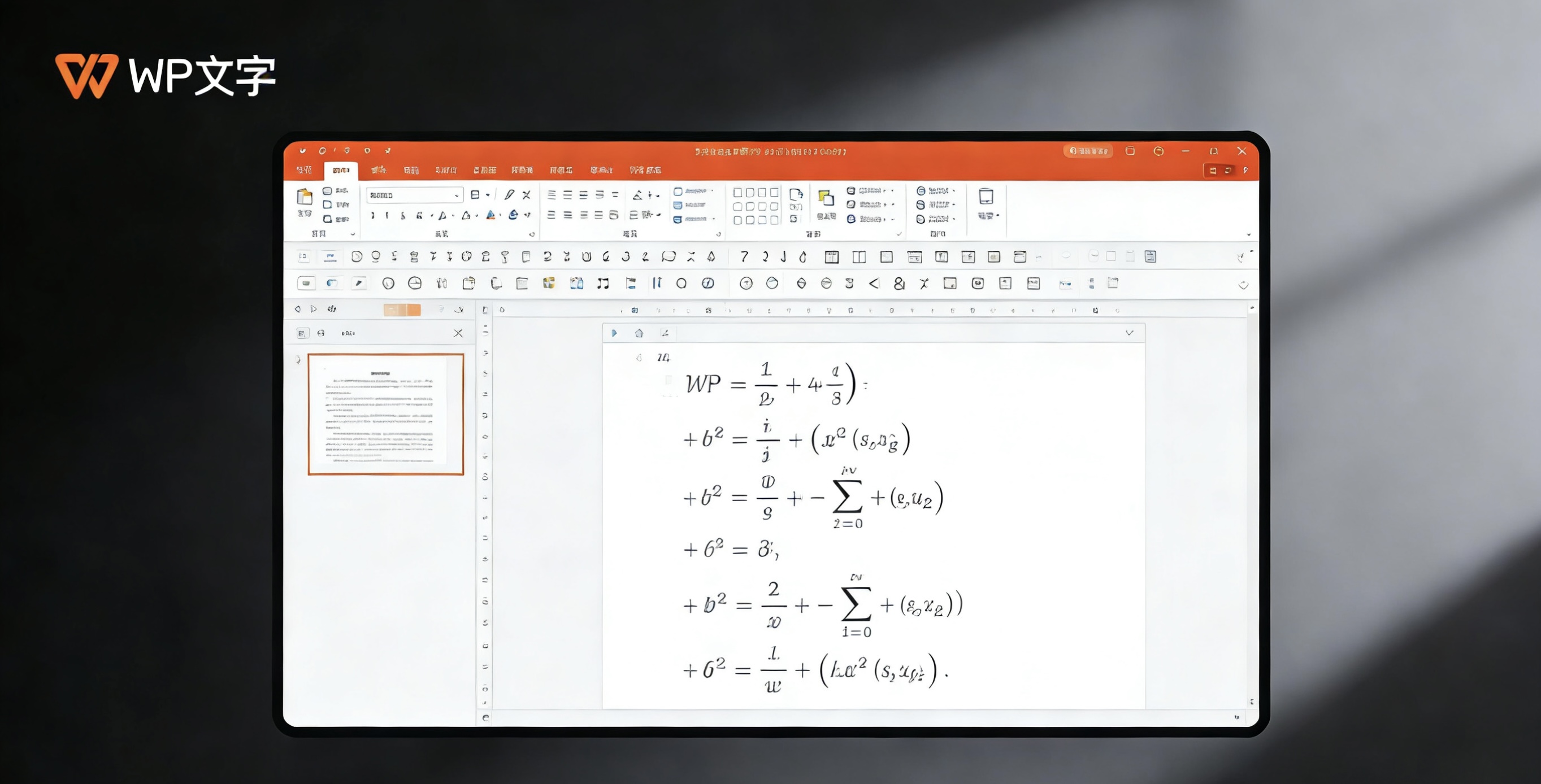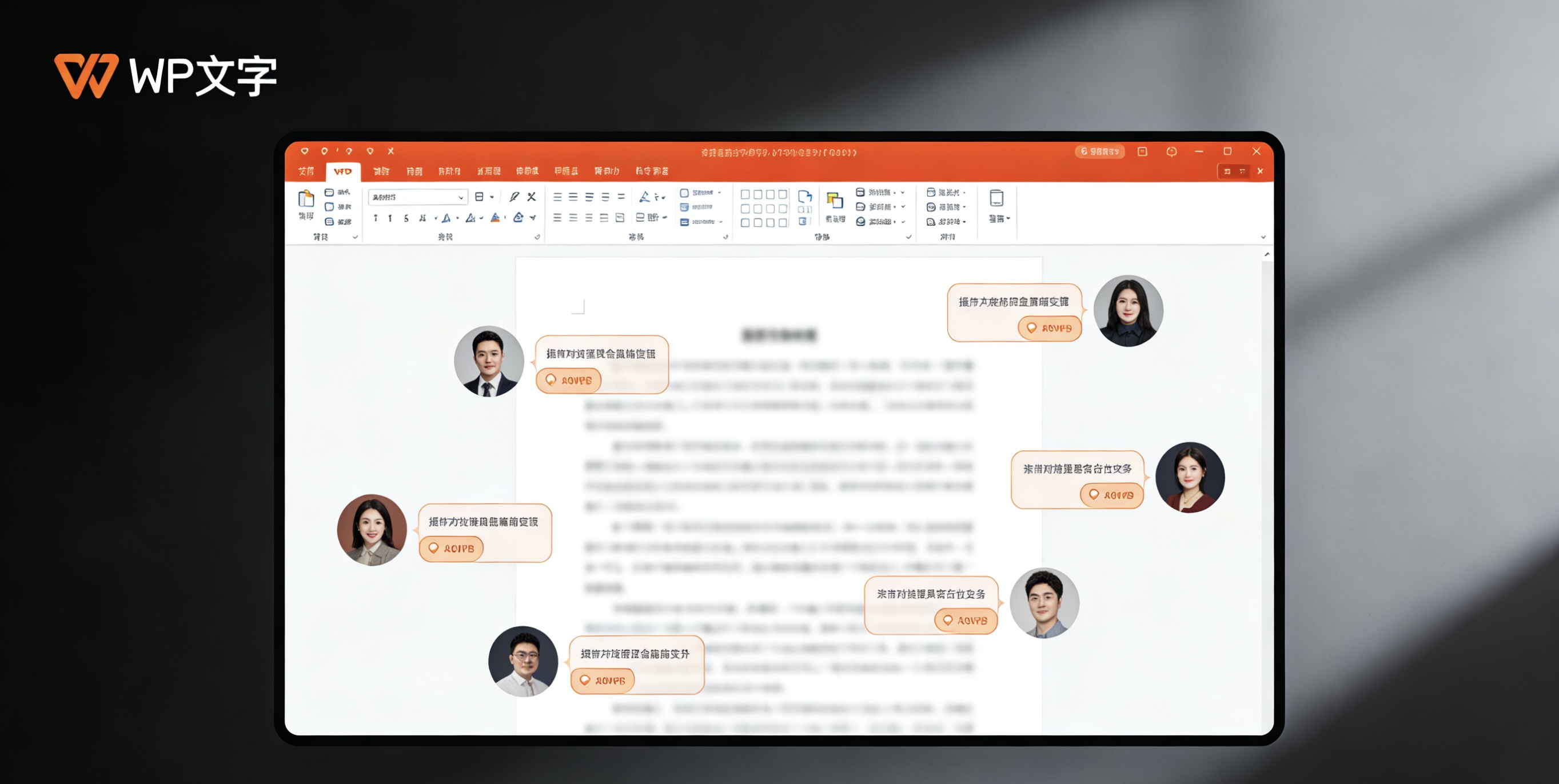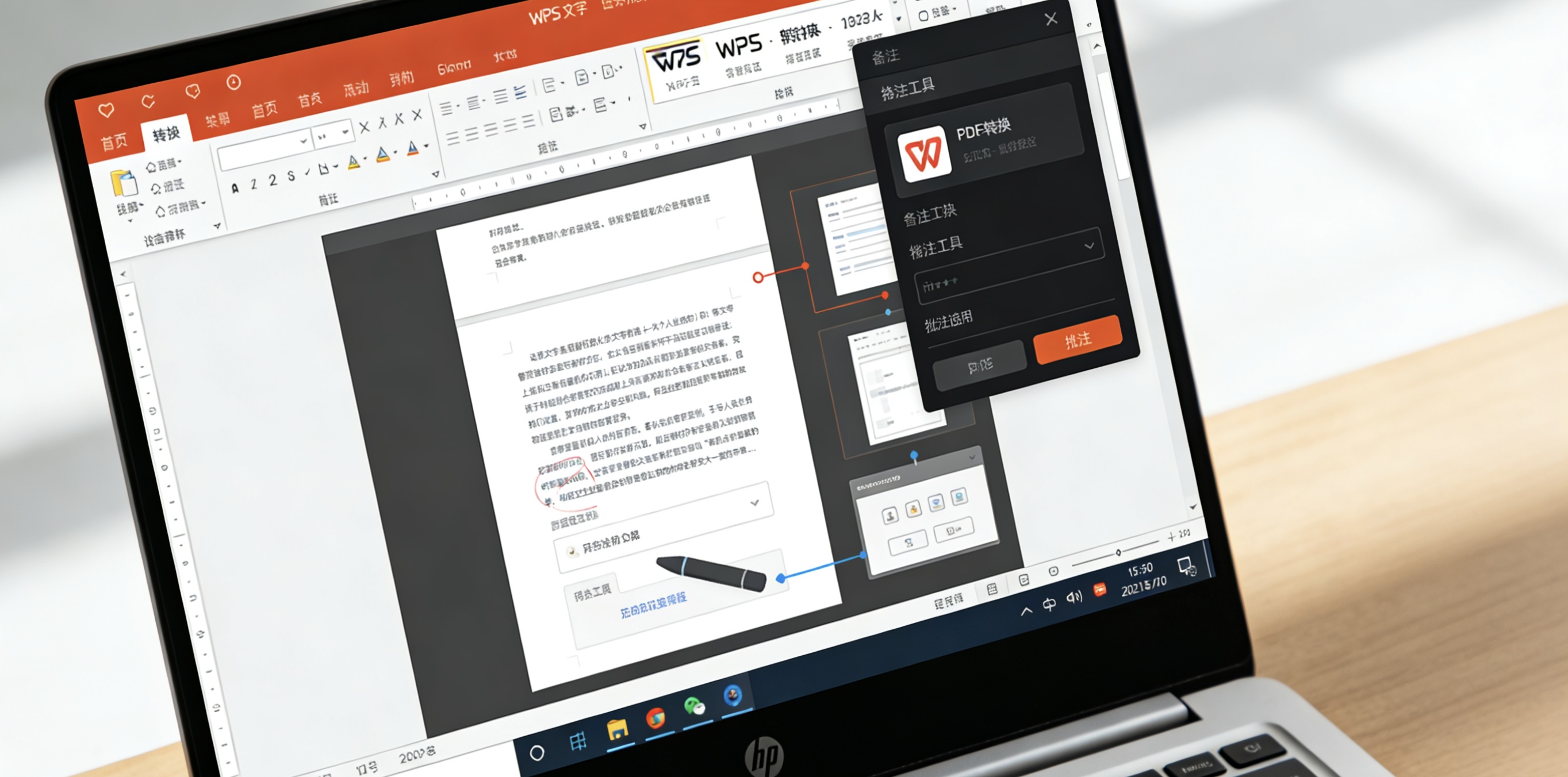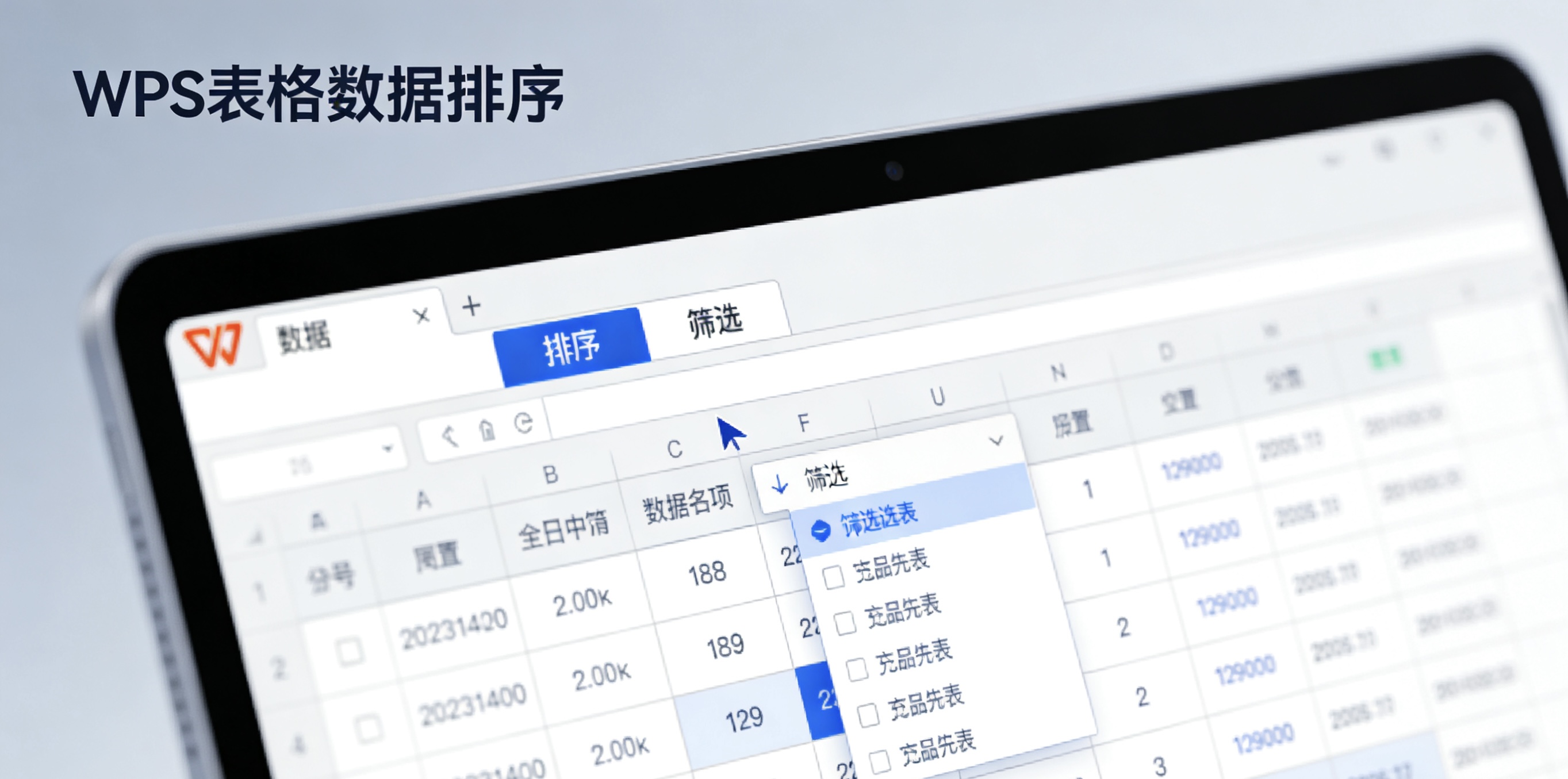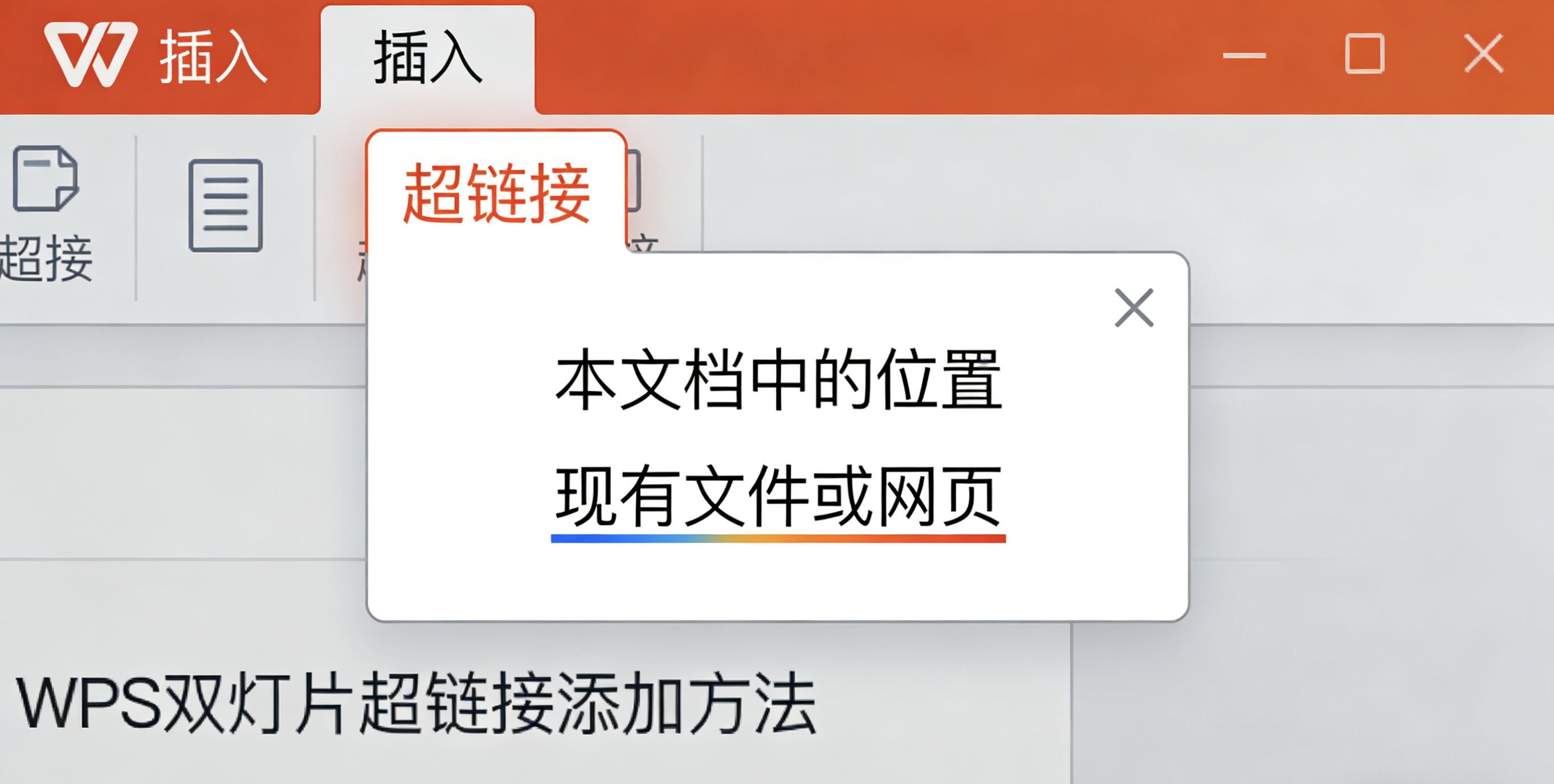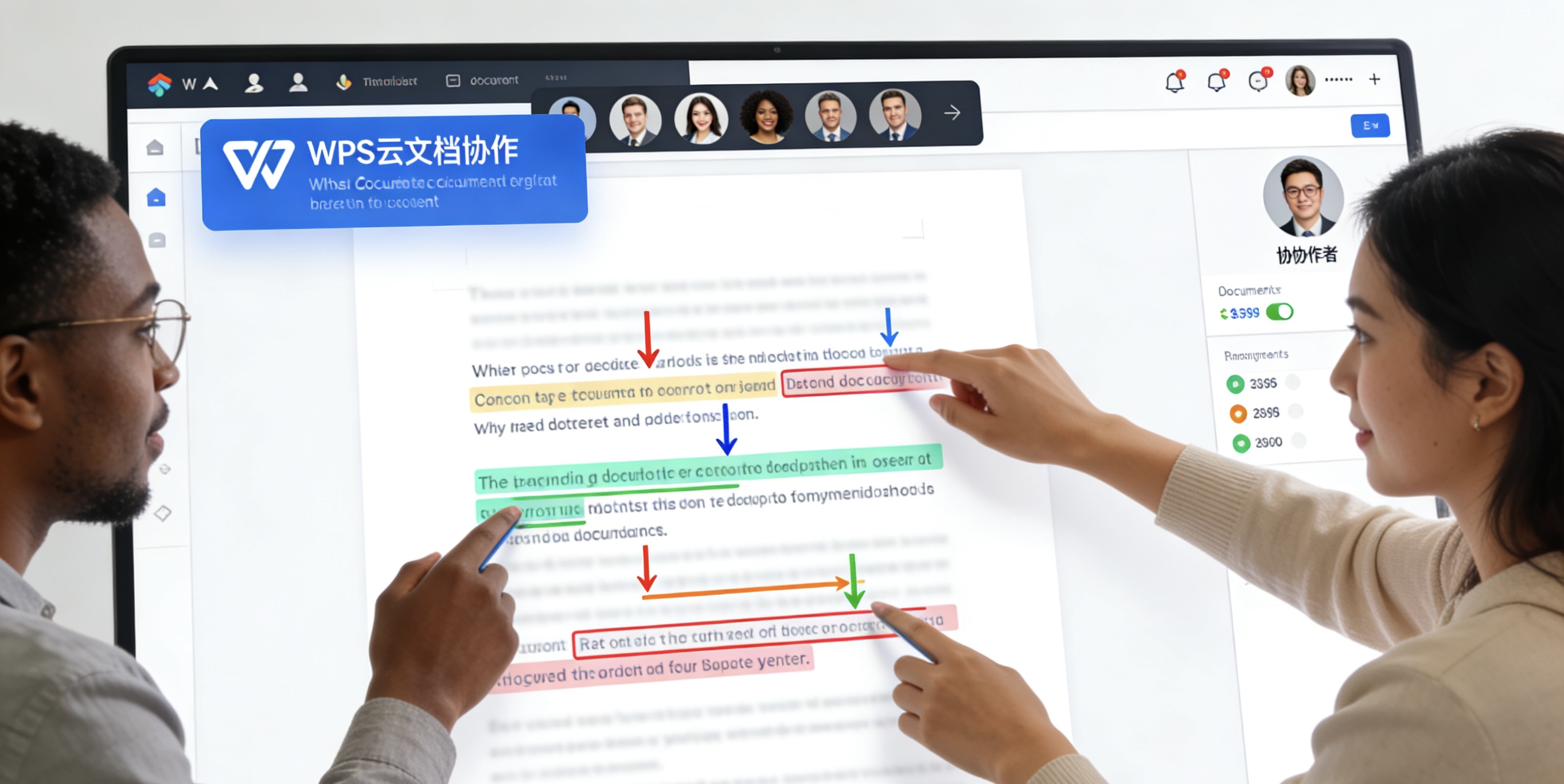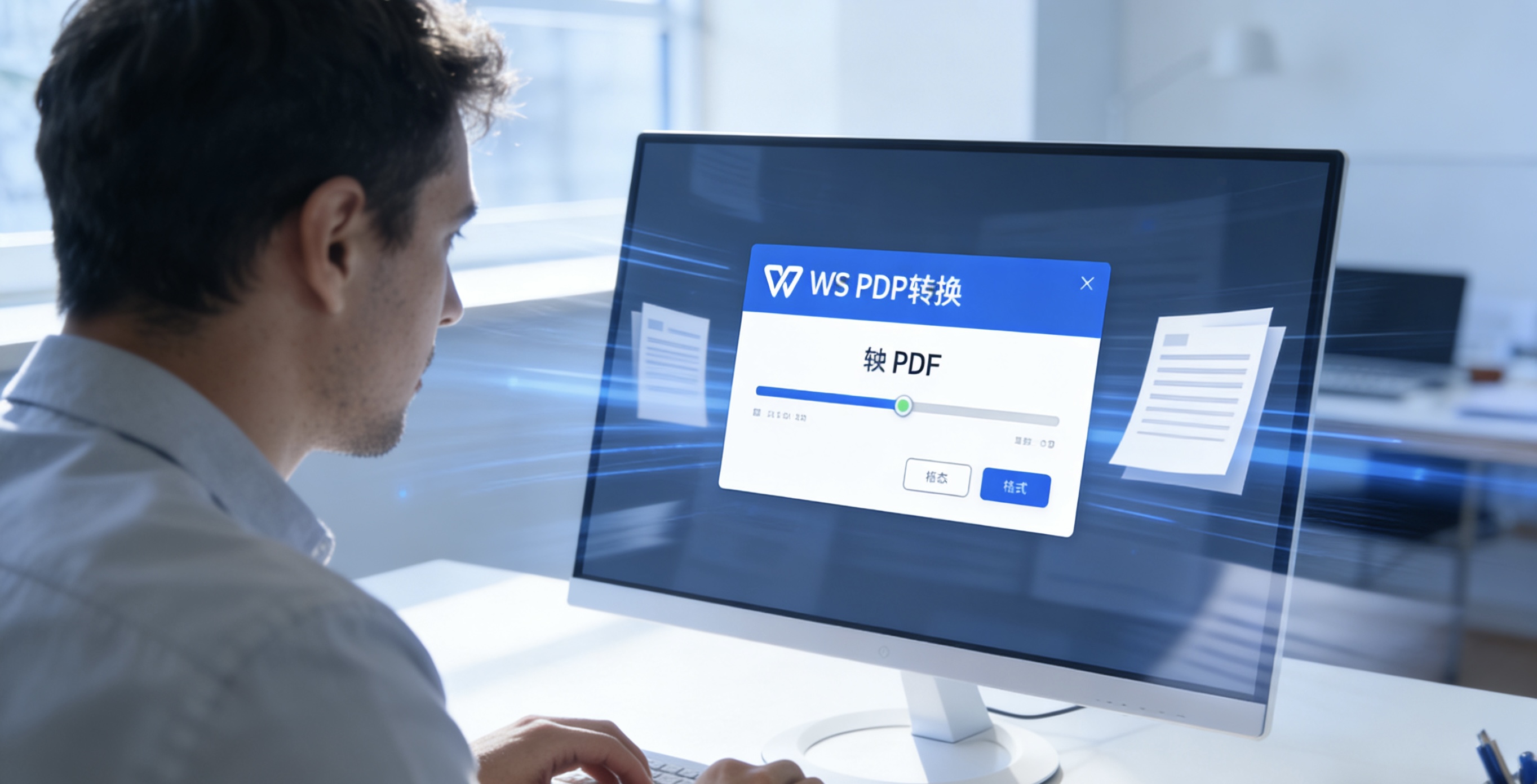📋 迁移前准备工作
在开始迁移自定义词典之前,需要做好充分的准备工作,确保迁移过程顺利并避免数据丢失。
备份原始词典
复制Office自定义词典文件到安全位置,建议创建专门的备份文件夹,保留原始文件以防迁移失败。
确认词典内容
在Office中查看自定义词典包含的词汇列表,记录特殊词汇和行业术语,便于迁移后验证完整性。
准备必要工具
准备文本编辑器(如Notepad++)、文件管理器,以及可能的格式转换工具,应对不同迁移场景。
🔍 定位Office词典文件
准确找到Office自定义词典的存储位置是成功迁移的第一步,不同版本的Office存储路径略有差异。
Office自定义词典默认路径
Office 2016/2019/2021:
C:\Users\[用户名]\AppData\Roaming\Microsoft\UProof
Office 365:
C:\Users\[用户名]\AppData\Roaming\Microsoft\UProof\Custom.dic
多个自定义词典:
可能存储在C:\Users\[用户名]\AppData\Roaming\Microsoft\Spelling
快速定位方法
- 🔎
通过Office设置查找
在Word中依次点击"文件"→"选项"→"校对"→"自定义词典",查看词典文件位置
- 📁
使用文件搜索功能
在文件资源管理器中搜索"*.dic"文件,重点关注AppData文件夹下的结果
- ⚙️
检查注册表信息
通过注册表编辑器查看HKEY_CURRENT_USER\Software\Microsoft\Shared Tools\Proofing Tools路径
🛠️ 手动导入方法详解
手动导入是最可靠的迁移方法,虽然步骤稍多,但能够确保词典数据的完整性和准确性。
手动迁移详细步骤
第一步:导出Office词典
复制Custom.dic文件到临时文件夹,使用文本编辑器打开检查编码格式(推荐UTF-8)
第二步:格式转换处理
将dic文件另存为UTF-8编码的文本文件,确保中文字符正确显示
第三步:创建WPS词典
在WPS安装目录下的dict文件夹中创建新的词典文件,或使用WPS词典管理功能导入
第四步:词汇表导入
将转换后的词汇列表复制到WPS词典文件中,每行一个词汇,保持格式统一
第五步:启用词典验证
在WPS中启用新导入的词典,进行拼写检查测试验证功能正常
⚡ 工具辅助迁移方案
对于不熟悉手动操作的用户,可以使用工具辅助完成词典迁移,提高效率并降低出错概率。
| 工具类型 | 推荐工具 | 适用场景 | 操作难度 |
|---|---|---|---|
| 词典转换工具 | DictConverter | 批量转换多个词典文件 | 简单 ★☆☆☆☆ |
| 文本处理工具 | Notepad++ | 编码转换和格式整理 | 中等 ★★★☆☆ |
| 脚本自动化 | Python脚本 | 大量词典批量处理 | 复杂 ★★★★★ |
| 在线转换服务 | 各类词典转换网站 | 单个文件快速转换 | 简单 ★☆☆☆☆ |
推荐工具操作流程
Notepad++转换
打开dic文件 → 检查编码格式 → 转换为UTF-8 → 保存为txt文件 → 在WPS中导入
在线转换器
上传dic文件 → 选择目标格式 → 自动转换 → 下载转换后文件 → 导入WPS
⚙️ WPS词典配置优化
成功导入词典后,还需要进行适当的配置优化,确保拼写检查功能发挥最佳效果。
WPS词典配置步骤
启用自定义词典:
WPS文字 → 文件 → 选项 → 拼写检查 → 勾选"使用自定义词典"
添加词典文件:
点击"词典"按钮 → 添加 → 选择转换后的词典文件 → 确认添加
设置词典优先级:
在词典列表中调整顺序,将常用词典置于顶部,提高拼写检查效率
配置检查选项:
设置拼写检查规则,如忽略大写单词、忽略带数字的单词等个性化选项
高级配置技巧
- 🎯
多词典协同工作
可以同时启用多个专业词典,如医学词典、法律词典、技术术语词典等
- ⚡
性能优化设置
对于大型词典文件,建议拆分为多个小文件,提升拼写检查响应速度
- 🔍
定期维护更新
建立词典维护机制,定期添加新词汇,删除过时词汇,保持词典时效性
🔧 常见问题解决
在词典迁移过程中可能会遇到各种问题,这里提供常见问题的解决方案。
编码乱码问题
症状:导入后中文显示为乱码
解决:使用Notepad++将文件编码转换为UTF-8 with BOM
词典不被识别
症状:WPS无法识别导入的词典文件
解决:检查文件格式是否为纯文本,每行一个词汇
拼写检查失效
症状:自定义词汇仍被标记为错误
解决:确认词典已启用并在拼写检查选项中正确配置
💡 最佳实践建议
基于大量用户迁移经验,总结出以下最佳实践,帮助您获得更好的词典使用体验。
词典分类管理
按专业领域创建多个词典文件,如技术术语、客户名称、产品型号等,便于针对性启用。
定期同步更新
建立词典更新机制,定期将新词汇添加到词典中,保持词典的实用性和准确性。
备份重要词典
定期备份自定义词典文件,避免因系统重装或软件更新导致词典数据丢失。
🎉 成功迁移的关键要点
通过本指南的详细步骤,您应该已经成功将Office自定义词典迁移到WPS。记住成功迁移的三个关键:准确的文件定位、正确的格式转换、完善的配置优化。现在您可以享受WPS中个性化的拼写检查体验,继续高效地进行文档创作工作。
建议定期维护和更新词典内容,以适应不断变化的工作需求和专业术语发展。